- Flere brukere har rapportert at Zoom-filtrene ikke vises på enhetene deres. Dette hindrer dem i å effektivt jobbe hjemmefra.
- Nedlasting av den nyeste versjonen av Zoom kan være akkurat løsningen du leter etter.
- Husk at hvis du får tilgang til tjenesten via en nettleser, kan det hende du ikke kan se de tilgjengelige filtrene.
- Du bør også vurdere å bytte til en annen app helt, som beskrevet nedenfor.

XINSTALLER VED Å KLIKKE LAST NED FILEN
Denne programvaren vil reparere vanlige datamaskinfeil, beskytte deg mot filtap, skadelig programvare, maskinvarefeil og optimalisere PC-en for maksimal ytelse. Løs PC-problemer og fjern virus nå i tre enkle trinn:
- Last ned Restoro PC Repair Tool som følger med patentert teknologi (patent tilgjengelig her).
- Klikk Start søk for å finne Windows-problemer som kan forårsake PC-problemer.
- Klikk Reparer alt for å fikse problemer som påvirker datamaskinens sikkerhet og ytelse
- Restoro er lastet ned av 0 lesere denne måneden.
På grunn av den globale pandemien begynte flere og flere å jobbe hjemmefra, så mange møter har blitt helt digitale.
Zoom har blitt et populært valg blant brukere på grunn av funksjonene, fra høykvalitets HD-video og -lyd til meldinger på tvers av plattformer og morsomme filtre som kan gjøre ethvert kjedelig møte lysere.
Så hva gjør du når du ikke får tilgang til disse morsomme filtrene? Du følger vår enkle trinnvise veiledning for å fikse dette problemet og bruker de ønskede filtrene til å forvandle stuen din til en strand og skjule rotet bak den.
Hvordan fikser jeg at zoomfiltrene ikke viser feil?
1. Installer den nyeste versjonen på nytt
- Gå til Søkelinje, typeKontrollpaneltraff deretter Tast inn.

- Plukke ut Avinstaller et program under Programmer.

- Finn Zoom-appen, høyreklikk på den og velg Avinstaller.
- Etter at prosessen er fullført, start PC-en på nytt.
- Gå nå til det offisielle Zoom-nettstedet og last ned den nyeste versjonen.

- Installer appen ved å følge instruksjonene på skjermen.
- Når du åpner Zoom på din PC, gå til det ene basisfilteret som kalles Rett opp utseendet mitt.
- For å få tilgang til det, klikk på tannhjulikonet øverst til høyre og gå til videofanen.
Hvis du vil være sikker på at du helt fjerner spor av Zoom-appen fra PC-en, anbefaler vi på det sterkeste å bruke et dedikert verktøy.
Den som er nevnt nedenfor vil automatisk skanne og fjerne alle depotfiler fra PC-en din og sikre en ren re-installasjon av enhver app.

Revo fjerning og avinstalleringsprogram
Få den beste appen for å fullstendig fjerne og avinstallere alle programmer eller programvare!
2. Opprett en konto

- Gå til tjenestemannen Zoom nettsted.
- Fullfør aldersbekreftelsesprosessen og klikk deretter på Fortsette.
- Bekreft e-posten din.
- Klikk på Melde deg på knapp.
- Sjekk e-posten din for bekreftelse.
- Klikk på Aktiver konto knapp.
- Fyll ut informasjonen din for å opprette en Zoom-konto og logg på den nedlastede appen for å få tilgang til filtrene.
3. Bruk en mer pålitelig app
Du vet at hvis du ikke er helt fornøyd med Zoom, kan du bruke en annen app. Og selv om det er så mange gode alternativer tilgjengelig, anbefaler vi Pexip.
Denne nettjenesten er ekstremt brukervennlig, tilbyr video av høy kvalitet uten behov for programvare eller plugin-installasjoner, og støtter verktøy som Microsoft Teams, Google Hangouts Meet eller til og med Skype for Business.
Noen av de beste funksjonene er skjermdeling, presentasjonsstrømming, sanntidschat og også mobiltilgang. Velg Pexip og gi litt glede til verden av å jobbe hjemmefra.
⇒Prøv Pexip nå
Vi håper at guiden vår hjalp deg, og at du nå kan bruke Zoom-filtrene etter hensikten, for å gjøre møtet morsommere og minneverdig.
Ta dessuten en titt på beste programvare for videokonferanser for å nyte en prat ansikt til ansikt selv om alle deltakerne er milevis unna.
Hvis du har spørsmål eller noen forslag, kan vi bare oppfordre deg til å bruke kommentarfeltet nedenfor.
 Har du fortsatt problemer?Løs dem med dette verktøyet:
Har du fortsatt problemer?Løs dem med dette verktøyet:
- Last ned dette PC-reparasjonsverktøyet vurdert Great på TrustPilot.com (nedlastingen starter på denne siden).
- Klikk Start søk for å finne Windows-problemer som kan forårsake PC-problemer.
- Klikk Reparer alt for å fikse problemer med patentert teknologi (Eksklusiv rabatt for våre lesere).
Restoro er lastet ned av 0 lesere denne måneden.

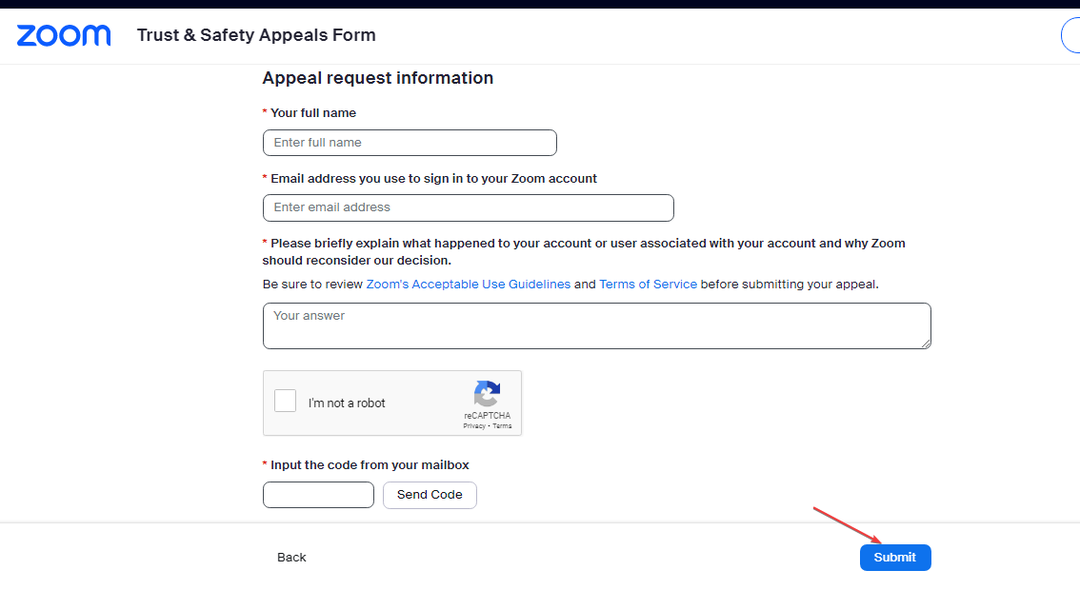
![7 måter å fikse feilkode 5003 på zoom [Tilkoblingsproblemer]](/f/d1ca85aaa2d320bed89a01f55fe9ee81.jpg?width=300&height=460)